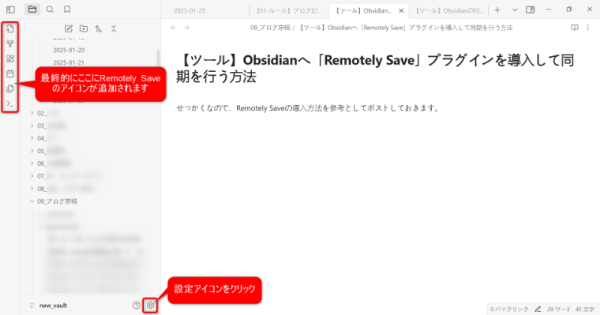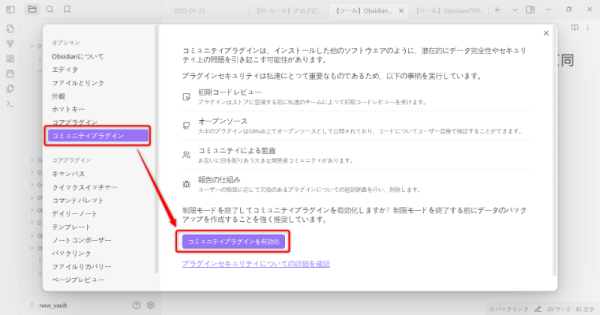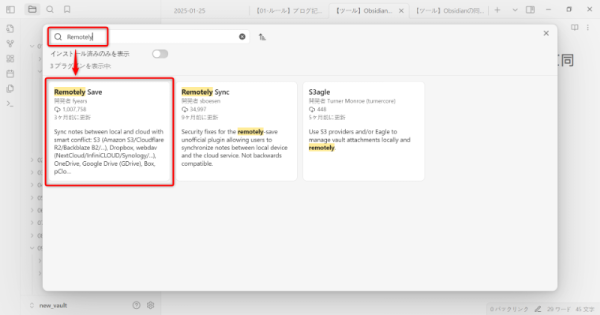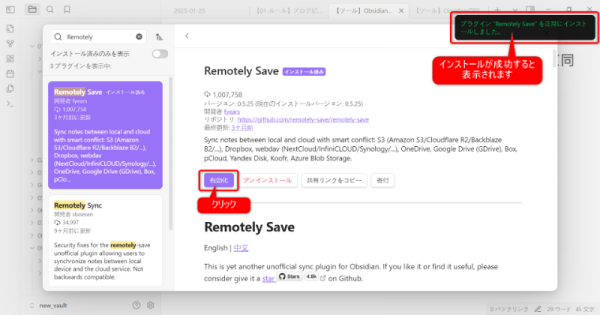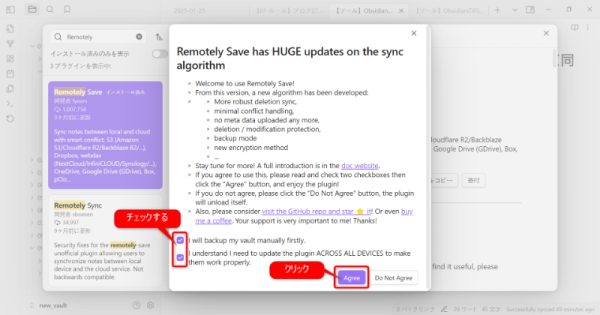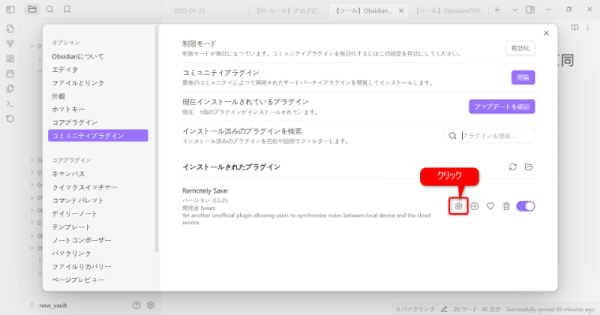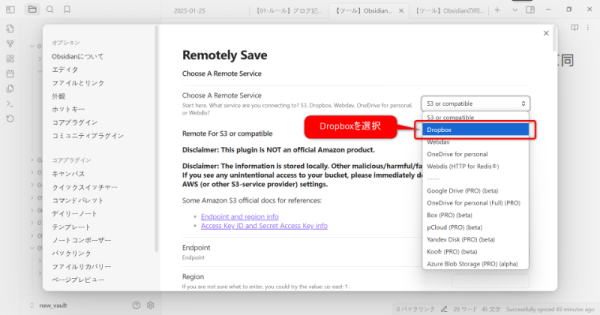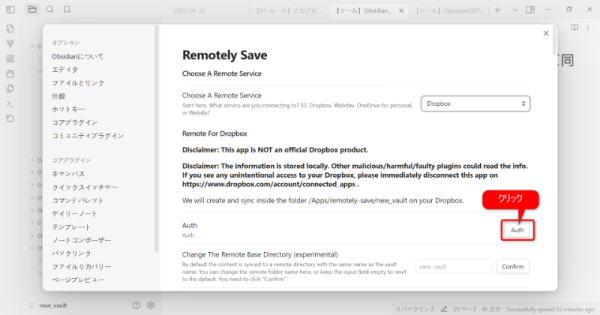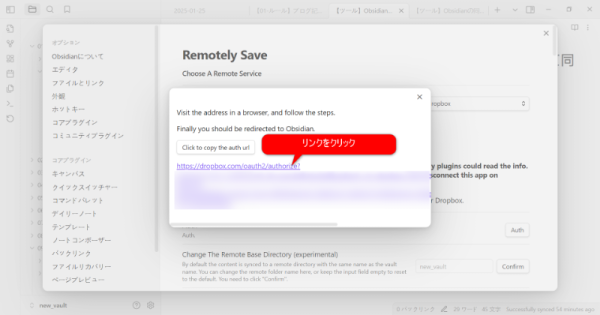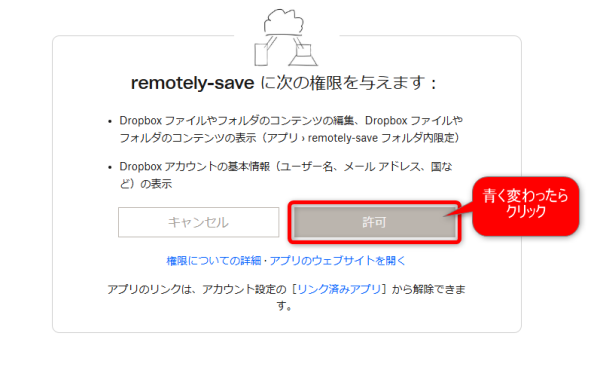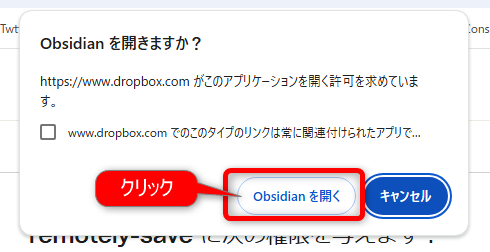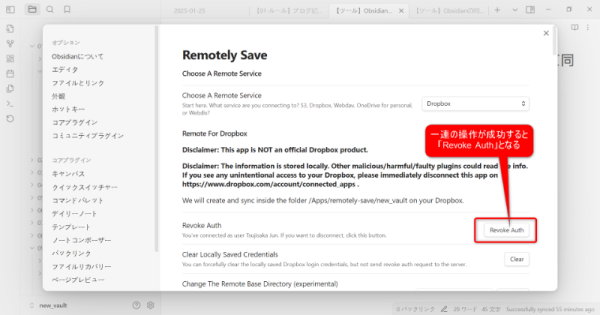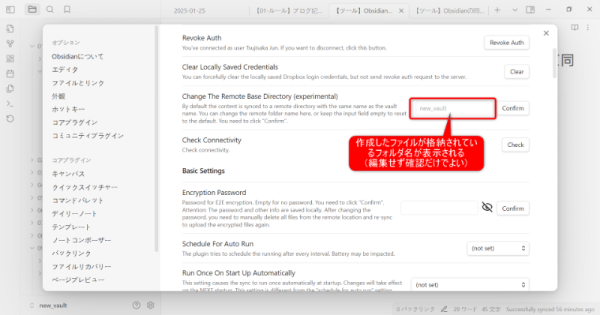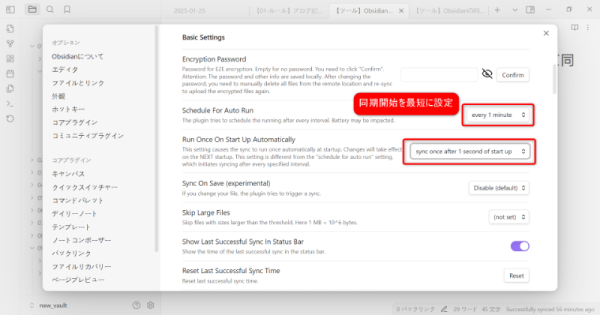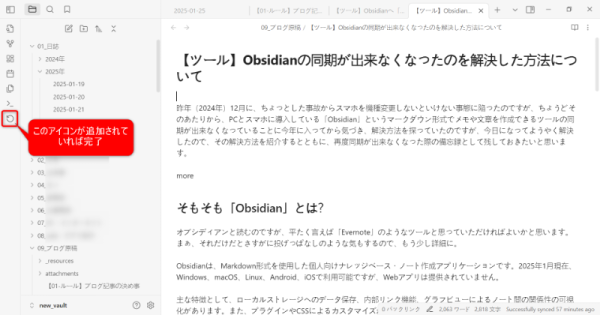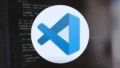Obsidianはローカル保存型のメモアプリとして人気を集めていますが、クラウドを利用して複数デバイスで同期したいと考えるユーザーも多いのではないでしょうか。そんなときに役立つのが「Remotely Save」プラグインです。
このプラグインを導入すれば、Dropbox や WebDAV などのクラウドサービスとObsidianのノートを同期することが可能になります。
このポストでは、Remotely Save プラグインの基本的な導入手順から、設定項目の意味や注意点まで、初心者にもわかりやすく解説します。Obsidianをより便利に活用したい方は、ぜひ最後までご覧ください。
「Remotely Save」プラグインの導入方法
インストール方法
1)左メニューの下にある歯車アイコンをクリック。
2)「コミュニティプラグイン」を選択し、「コミュニティプラグインを有効化」ボタンをクリック。
3)コミュニティプラグイン欄の「閲覧」ボタンをクリック。
4)検索欄に「Remotely Save」と入力し、Remotely Saveのボックスをクリック。
5)「インストール」ボタンをクリック。
6)インストールが成功すると、画面右上にメッセージが表示されます。
成功したら「有効化」ボタンをクリック。
7)チェックボックス2箇所にチェックし「agree」ボタンをクリック。
8)インストールされたプラグインにあるRemotely Save の歯車アイコンをクリック。
9)プルダウンメニューから「Dropbox」を選択。
10)「Auth」ボタンをクリック
11)Dropboxの権限へのリンクが表示されるので、リンクをクリック。
12)Dropboxの権限ページが表示されるので、「許可」ボタンをクリック。
13)ポップアップが開くので、「Obsidianを開く」をクリック。
14)Dropboxから権限の許可が下りると「Auth」ボタンが「Revoke Auth」に変わっているのを確認。
Remotely Saveの設定
15)画面を少し下にスクロールし、作成物が格納されるフォルダ名が表示されているので、確認だけしておきます。今回の場合は「new_vault」としています。
16)更に少し下にスクロールすると
- Schedule For Auto Run
- Run Once On Start Up Automatically
の設定があるので、それぞれ最短の
- 「every 1minute」
- 「sync once after 1 second of start up」
を選択します。
ここまで完了したら、モーダル画面の「×」ボタンをクリックして設定を終了します。
17)最初の画面に戻ってきたら、左メニューにアイコンが増えています。クリックすることで同期が始まります。
以上で Remotely Save の導入は完了です。
関連するポスト